
以下教程针对windows系统,示例系统使用win7.
composer安装
下载composer安装包(群里),点击安装。
其中出现 ‘composer choose the command-line php’要求进行选择时,选择找到wanm64的安装目录。找到 bin->php->php7.0.10->php.exe,选择即可。
点击安装。
安装成功后,输入Win+R —>cmd进入命令窗口,输入composer -v (无需分号),点击回车,出现如下图案则说明composer安装成功(以下为部分截图):

且项目中会出现composer.json,示例图如下:

使用composer安装图像处理类库
win+R -> cmd进入命令行界面,输入如下命令,修改composer配置文件,使用国内镜象:
composer config -g repo.packagist composer https://packagist.phpcomposer.com
示例图如下:

进入项目的根目录:
以本电脑上项目根目录为例(D:\run\wamp64\www\hs\hs_store)。
首先输入‘ D: ’ 切换到D盘目录:

切换到D盘后,输入‘ cd run ’,切换到D盘run目录下。以此类推,


直至切换到项目根目录。
此时输入如下命令:
composer require topthink/think-image
即可加载图片类库。

下载完毕后,可在项目根目录下的 vendor文件夹中看到新增了三项:

点击topthink文件夹可看到think-img文件夹存在,此时类库已成功加载。
以上就是关于ThinkPHP composer的安装及图像处理类库加载的介绍的详细内容,更多请关注php中文网其它相关文章!

声明:本文转载于:csdn,如有侵犯,请联系admin@php.cn删除






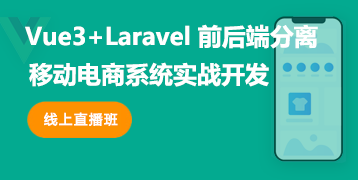







网友评论
文明上网理性发言,请遵守 新闻评论服务协议
我要评论